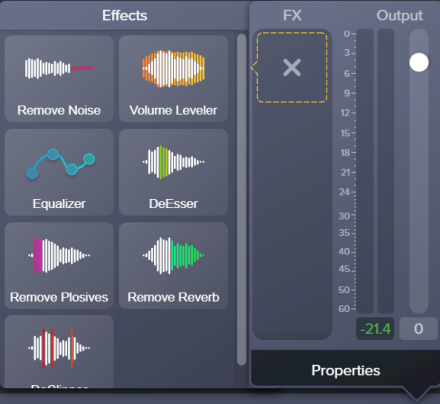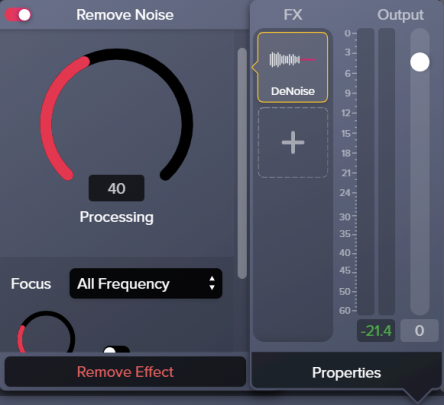Se você já ouviu uma gravação em uma sala de aula, igreja ou até mesmo em um escritório, já ouviu a reverberação de áudio que pode fazer uma gravação perder a clareza. Use o efeito Remove Reverb para reduzir as reverberações de áudio e fazer a gravação parecer como se tivesse sido feita em um estúdio.
Aplicar e editar efeitos de áudio
- Abra uma gravação de áudio no Audiate.
- Clique no botão Properties.

- Clique no ícone + para ver os efeitos de áudio disponíveis.

- Na seção Effects, clique para aplicar o efeito desejado. Para revisar o efeito aplicado, clique no botão Play.
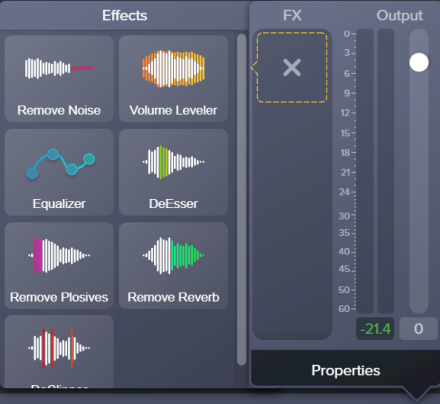
Dica: Remova o ruído primeiro
O efeito Remove Noise ajuda a melhorar a qualidade do áudio para a maioria das gravações. Para o melhor resultado, aplique Remove Noise à maioria das gravações antes de aplicar outros efeitos.
- Para personalizar o efeito, edite as propriedades. As alterações serão aplicadas imediatamente ao áudio.
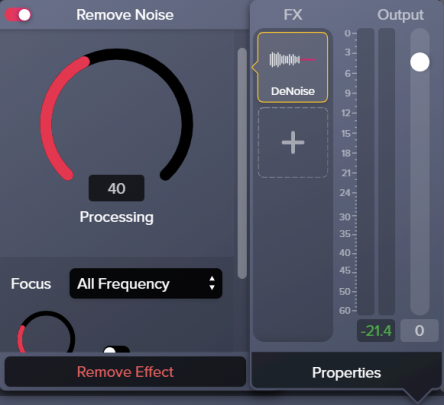
- Para salvar uma predefinição do efeito com propriedades personalizadas, clique no menu suspenso Presets e selecione Save Preset.
- Para aplicar outro efeito, clique no ícone +. Para saber mais sobre outro efeito de áudio, consulte Melhorar o áudio com efeitos.

Nota: para desativar um efeito aplicado e manter as configurações das propriedades dele, clique no botão de alternância de ativação/desativação no painel de propriedades do efeito.